
Joseph Goodman
0
5013
714
Din Raspberry Pi kan gøre en hel række ting, der vil overraske dig.
Den lille computer kan køre som en desktop-erstatning eller endda en retro-spilstation, og det er bare begyndelsen. Det er også i stand til at gøre meget mere.
Men en af de mest populære anvendelser er som mediecenter. Som med andre platforme er den bedste løsning Kodi, men den kommer i en række forskellige dække på Raspberry Pi. Så hvilken skal du vælge?
De 3 vigtigste versioner af Kodi til Raspberry Pi
At køre Kodi på enhver enhed i dit hjem giver dig adgang til en hel verden af lovlig, gratis (og noget abonnement) underholdning. Film, tv, musik, lydbøger, podcasts, videocasts ... der er så meget at tilbyde.
Du installerer muligvis Kodi på en Android-enhed eller endda en Amazon Fire stick. Faktisk vil Kodi køre på næsten alt, selv PCB som Raspberry Pi.
Ejer du en Raspberry Pi og vil gøre den til et Kodi-baseret mediecenter? Du har tre hovedindstillinger:
- OpenELEC: Udgivet som et alternativ til Raspbmc, den første version af Kodi til Raspberry Pi, er OpenELEC den ældste mulighed.
- LibreELEC: LibreELEC er en gaffel med OpenELEC og har en lille ydelsesfordel i forhold til sin forgænger.
- OSMC: Dette er udviklet af et team med Sam Nazarko, der tidligere frigav Raspbmc mediecenter.
Derudover kan du køre Kodi inden for nogle populære retro-spilledistributioner og endda installere det manuelt i Raspbian. Brug ikke Raspbian? Bare rolig, Kodi bør også installere i de fleste andre Raspberry Pi distros.
OpenELEC
OpenELEC blev først frigivet i maj 2014 og bruger “lige nok operativsystem” princip. Dette betyder, at såvel som Kodi er der nok operativsystemkomponenter til at lade softwaren starte. OpenELEC har også et meget lille fodaftryk; downloadfilen er under 150 MB. Når det er flashet til dit microSD-kort, forbliver det i mellemtiden kompakt, hvilket gør det til den mindste Kodi-mulighed for Raspberry Pi.
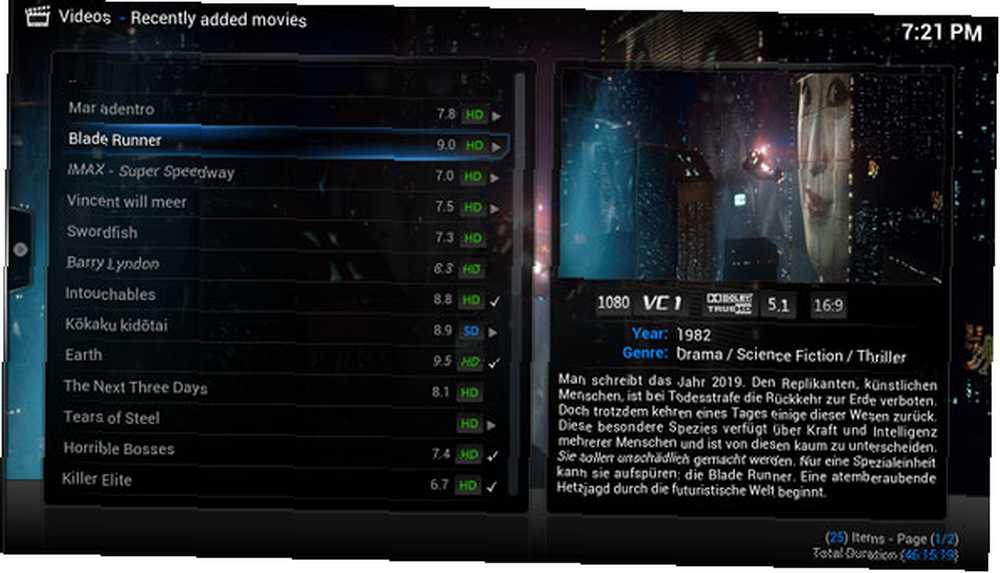
Installation af OpenELEC er dog strengt manuel. Du skal blinke det downloadede diskbillede til dit microSD-kort ved hjælp af et specialiseret diskskrivningsværktøj som Etcher. Dette er i modsætning til nedenstående alternativer, der har deres eget installationsværktøj.
Det er måske mest bekymrende, at OpenELEC har nogle sikkerhedsproblemer, og blev navngivet i NIST-sårbarhedsdatabasen. Hvis du kun planlægger at bruge OpenELEC med lokale mediefiler, skulle dette ikke være et problem. Ellers bør du undgå.
Hent: OpenELEC til Raspberry Pi
LibreELEC
En anden “nakne knogler” Kodi-systemet, LibreELEC er en gaffel til OpenELEC. Dette betyder, at en del af koden stammer fra den tidligere distribution og er udviklet af tidligere medlemmer af LibreELEC-teamet. Forking er almindeligt i open source verden og resulterer ofte (som her) i et overlegen produkt.
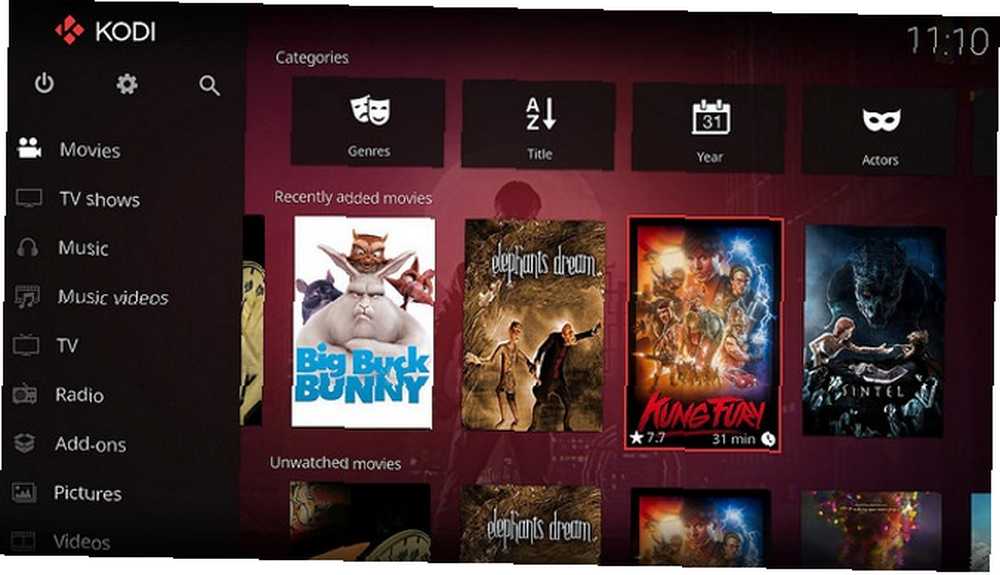
LibreELEC er lidt hurtigere og mere stabil end OpenELEC og har et nyttigt installationsprogram, der lader dig nemt installere Kodi på dit Pis microSD-kort fra en Linux-, Windows 10- eller macOS-computer (der er også en x86-version). Takket være LibreELEC-teamet, der er større end dets umiddelbare konkurrent, er støtten til denne særlige Kodi-mulighed bedre.
Hent: LibreELEC til Raspberry Pi
OSMC
Den måske mest populære mulighed, OSMC er et operativsystem kombineret med Kodi. Mens de andre Kodi-versioner til Raspberry Pi har en lite version af Debian, der kører nedenunder, kan OSMC bruges som et komplet operativsystem. Hvis du havde brug for at installere software og køre den, kunne du i teorien.
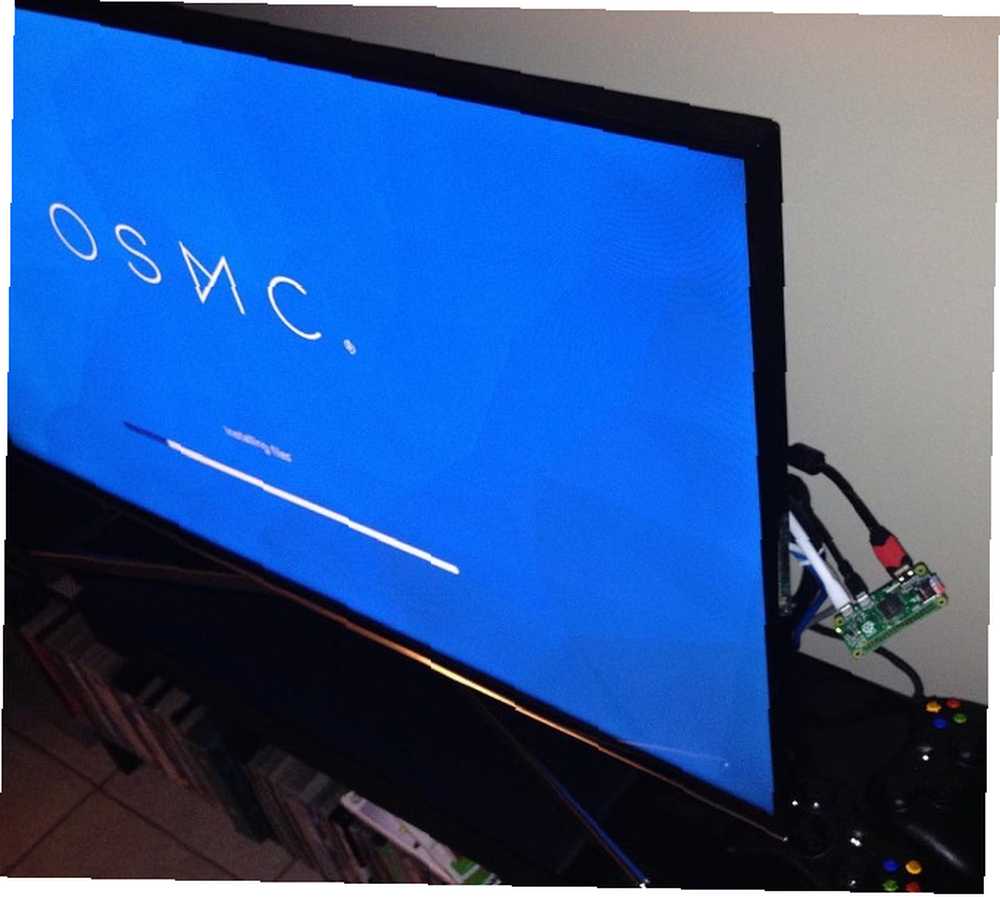
At have denne integration med operativsystemet gør OSMC til den mest robuste og stabile mulighed. Det giver dig også mulighed for at installere software / OSMC app store. Her finder du plugins og tilføjelser til at forbedre din Kodi-oplevelse. Tilføjelser kan også installeres på traditionel måde (bare sørg for at holde det lovligt. Sådan bruges Kodi uden at overtræde lov Sådan bruges Kodi uden at overtræde loven. Du behøver ikke at overtræde lovgivningen for at få mest muligt ud af din Kodi-boks. Sådan får du det til at fungere uden at forvildes over den tynde grå linje.!).
I mange tilfælde er OSMC slutningen af rejsen for enhver, der ønsker at forvandle deres Raspberry Pi til et mediecenter. OpenELEC og LibreELEC er gode løsninger; de ikke-Kodi-løsninger er også stærke 3 måder at konfigurere din Raspberry Pi som en mediaserver 3 måder at konfigurere din Raspberry Pi som en mediaserver Hvilket mediecenter-program skal du installere på din Raspberry Pi? Flere muligheder tilbydes, og vi vil lede dig igennem dem nu, hvor vi ser på funktionerne, fordelene og ulemperne ved hver enkelt. , men OSMC føles mere som et færdigt produkt. Efter at have brugt OSMC på to Raspberry Pis i de sidste par år, kan jeg personlig anbefale denne mulighed. OpenELEC leveres med sit eget installationsprogram, selvom diskbilleder også er tilgængelige.
Hent: OSMC til Raspberry Pi
Distros til spil: RecalBox og RetroPie
Ud over de dedikerede diskbilledløsninger er det muligt at køre Kodi inden for RecalBox eller RetroPie. Hvis du er fan af retro-spil, vil du sætte pris på, hvordan dette kan være en fordel.
Måske kører du allerede RecalBox eller RetroPie, og du er blevet frustreret over, at du ikke kan installere Kodi. Du har måske endda en separat Raspberry Pi bare til spil eller har forskellige microSD-kort, et til hvert formål.

Dette er ikke længere nødvendigt. RecalBox og RetroPie har hver mulighed for at installere Kodi; men hvor godt fungerer det?
Det er her du muligvis støder på et problem. Mens Kodi skal installere og køre uden problemer, forringes ydelsen markant, når du begynder at installere add-ons. Da dette er et vigtigt aspekt ved brug af Kodi, foretrækker du måske at lede efter en anden løsning. Kodi skal dog stadig være nyttig til streaming af video fra en NAS-boks eller anden pc på dit netværk.
Hent: RecalBox til Raspberry Pi
Hent: RetroPie til Raspberry Pi
Hvad med at installere Kodi på Raspbian?
Det meste af tiden, når vi diskuterer installation af Kodi på en Raspberry Pi, taler vi om at downloade et diskbillede og blinke det til et microSD-kort. Det er langt enklere at gøre dette, end det er at installere softwaren på Raspbian (eller nogle andre Pi-distro. Ikke bare Raspbian: 10 Linux-distros, din Pi kan køre, ikke bare Raspbian: 10 Linux-distros, din Pi kan køre. Du kører formodentlig den nyeste version af Raspbian på din Raspberry Pi. Men er det den bedste Linux-distro til enheden? Kan der være et alternativ, som du måske synes passer dig bedre?) og konfigurere det.
Men dette er en mulighed. Det er muligt at installere Kodi på Raspbian, og hvis du vælger at gøre det, kan det vise sig nyttigt at værdsætte, hvad der kræves til konfiguration af mediecenter-softwaren.
Forvent dog ikke, at dette løber problemfrit; læg et par timer til side og tag din tid og lær, når du går. Når du er færdig, og alt fungerer, skal du huske at oprette en klon af microSD-kortet Klon let dit SD-kort til problemfri Raspberry Pi-computing Let klone dit SD-kort til problemfri Raspberry Pi-computing Uanset om du har et SD-kort eller flere, en ting, du har brug for, er muligheden for at tage backup af dine kort for at undgå de problemer, der opstår, når din Raspberry Pi ikke starter. .
Hvilken Kodi vil du bruge til Raspberry Pi?
Med tre hovedindstillinger til at bruge Kodi på din Raspberry Pi, skal du allerede vide, hvilken du planlægger at bruge. En manuel installation er det værd at køre som Kodi med RecalBox eller RetroPie, men hvis du leder efter en måde at nyde streaming video eller lyd lige nu, skal du se på LibreELEC eller OSMC.
Min egen personlige præference er OSMC, men hvis du har forskellige krav, foretrækker du måske LibreELEC. I mellemtiden, hvis du tager dine første skridt, skal du kontrollere, hvordan vi kommer i gang med Kodi-guiden.
Og hvis du mener, at Kodi-installationen ikke tilbyder nok funktioner, hvad med at bygge en Android TV-kasse med din Raspberry Pi Sådan bygger du en Android TV Box med en Raspberry Pi Sådan bygger du en Android TV Box med en Raspberry Pi Vil du klippe ledningen og spare penge på tv? Byg din egen Android TV-kasse! Her er, hvordan du installerer Android TV på en Raspberry Pi. ?











